iPhone'da Video Nasıl Kesilir
iPhone, bugün içerik üreticileri için bir işgücü haline geldi ve onların Instagram Reels, TikTok, YouTube Shorts vb. platformlar için sinematik modda 4K/60FPS'ye kadar yüksek kaliteli filmler üretmelerini sağladı. Ve bir video kaydetmek için iPhone'unuzu kullandıktan sonra, farklı sosyal medya gereksinimlerine uyması için sık sık kliplerin gereksiz kısımlarını kesmeniz veya Videoyu kırpmanız gerekir. Bu nedenle, bu makalede size hızlı bir şekilde nasıl kırpacağınızı göstereceğiz, iPhone'unuzdaki videoları kırpın cihazın yerel uygulamalarını kullanarak ve iPhone'unuzdaki videoları düzenlemek için size harika bir çevrimiçi seçenek sunar.
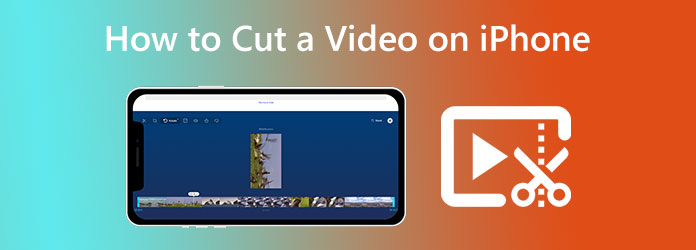
Bir iPhone ile Fotoğraflar Uygulamasını kullanmak, bir videonun başlangıcını ve bitişini kesmenin en basit yoludur. Uygulama her iPhone için yerleşiktir, bu nedenle telefonumuzda bir videoyu kesmek için izleyebileceğimiz varsayılan yol budur. Fotoğraflar uygulaması, resimlerinizi ve videolarınızı görüntülemek ve düzenlemek için kullanılabilen esnek bir uygulamadır. Bunun için nelere sahip olabileceğimize bir bakalım.
Bilgisayarınızdaki Fotoğraflar uygulamasında, kesmek istediğiniz Videoyu bulun ve ardından Düzenle sağ üst köşedeki düğmesi.
Videoyu kırpmak için kaydırıcının başlangıcını ve bitişini içe doğru hareket ettirin.
Dokunun tamam Kırpmadan memnun olduğunuzda düğmesine basın. Bundan sonra, düzenlenen Videoyu kaydetmek için iki seçeneğiniz vardır.
Lütfen istediğiniz bir sonraki adımı seçin:
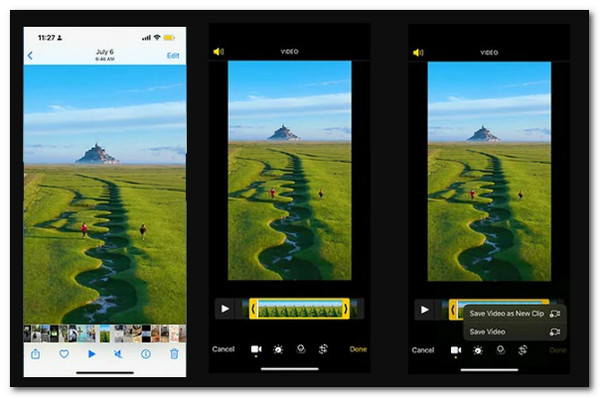
Videoyu Kaydet'in yalnızca Videonun düzenlenmiş sürümünü kaydettiğini belirtmek çok önemlidir. Ancak Yeni Klip Olarak Kaydet, hem orijinali hem de yeni kesilmiş sürümleri kaydeder. Bir iPhone'da videoları kırpmanın bir yöntemidir. Genel olarak, Fotoğraflar'ı kullanmak, iPhone'daki Videomuzu değiştirmenin harika ve kolay bir yoludur.
Ek Yerleşik Fotoğraf Özellikleri:
iMovie'de Video kesmek ve kırpmak için başka bir mükemmel iPhone uygulaması. iPhone'unuzdaki videoları hızlı bir şekilde kesmenizi sağlar ve oldukça basittir. Apple Inc.'in iMovie'si, 1999'da başlatılan iO'lar, iPadOS ve macOS aygıtları için resmi bir video düzenleme programıdır. Dışa aktarabileceğiniz ve değiştirebileceğiniz profesyonel HD videolar oluşturmanıza olanak tanır. Bu, iPhone'da bir videoyu kırpmak için en iyi üçüncü taraf aracı olacaktır. Bu nedenle, bir iPhone'da video kırpan iMovie uygulaması aşağıdaki aşamalarda açıklanmaktadır.
Zaman çizelgesinde bir Proje iPhone'unuzdaki iMovie'nin altında.
Şimdi video kesmek için bir sonraki adıma geçmeliyiz; üzerine dokunun.
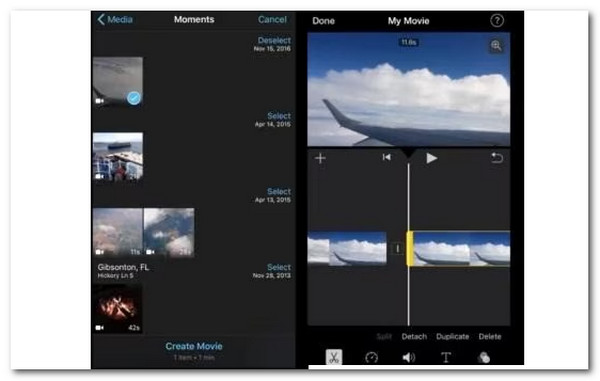
Videoyu küçültmek veya uzatmak için, Sarı düzeltme kolu.
Uzatma sırasında sarı kol hareket etmeyi bıraktığında, daha fazla çerçeve kalmadığını gösterir.
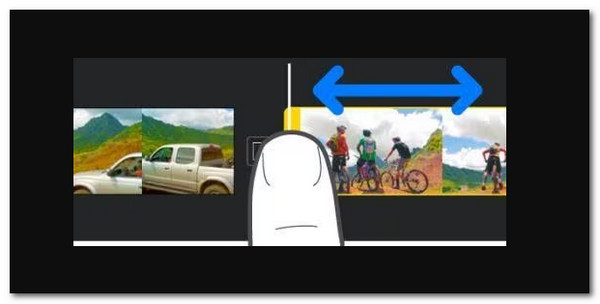
Artık bir iPhone'da videonun belirli bir bölümünden nasıl video kesileceğini merak ediyor olmalısınız. Apple Store'da birçok üçüncü taraf program iPhone'daki videoları azaltabilir ve iMovie kullanabileceğimiz en iyi araçlardan biridir. Yukarıdaki adımlar bunun kanıtıdır.
Keyfini çıkarabileceğimiz diğer iMovie Özellikleri:
Blu-ray Master seçildi Video Dönüştürücü Ultimate hepsi bir arada bir video dönüştürme ve düzenleme aracıdır. Videonuzu özgürce değiştirmek istiyorsanız? O zaman bu, videoyu kırpmak gibi birden fazla düzenleme seçeneği sunan en iyi video dönüştürme programıdır. Orijinal videonun yönünden veya kalitesinden memnun değilseniz, değiştirmek için Döndür'ü, büyük ölçüde geliştirmek için ise Geliştir'i seçin. Ayrıca şunu yapmak için de kullanabilirsiniz: Videonuzu kırpın iPhone'unuzdan. İşlemi bilgisayarınızda yapmak için en iyi araçtır. Bunu nasıl yapabileceğimizi görelim.
Ana Özellikler
Bu video kesiciyi bilgisayarınıza ücretsiz indirin. Videoyu iPhone'unuzdan Blu-ray Master Video Converter Ultimate arayüzüne ekleyin.
Bir video dosyası seçin, ardından kesim düğme. Klibiniz için başlangıç ve bitiş zamanlarını seçin. Kırpıcıyı sürüklemek veya zamanı manuel olarak girmek seçeneklerdir.
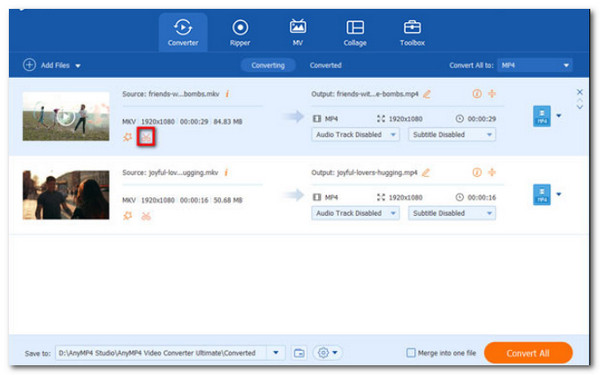
Geçerli klibi listeye dahil etmek için Segment Ekle düğmesine tıklayın. Ardından farklı bir klip seçebilirsiniz. Bu yazılım ayrıca bir videoyu ortalama olarak hızla birden çok bölüme ayırmanıza olanak tanır.
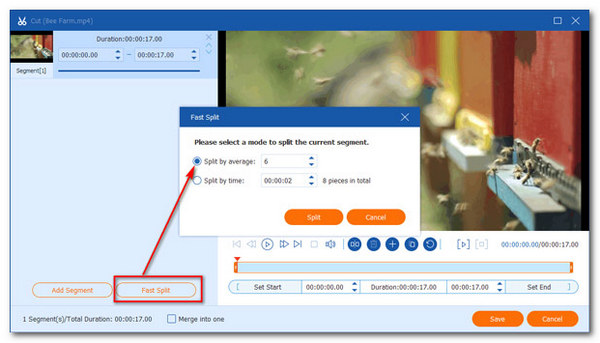
Ortalamaya bölmek istediğiniz sayıyı tıklayarak seçin. Hızlı Ayırma sembol. Alternatif olarak, bir videoyu ortalama uzunluğa göre kliplere bölebilirsiniz. Doğrulamadan sonra, düğmesine basın. Bölünmüş düğmesine basın.
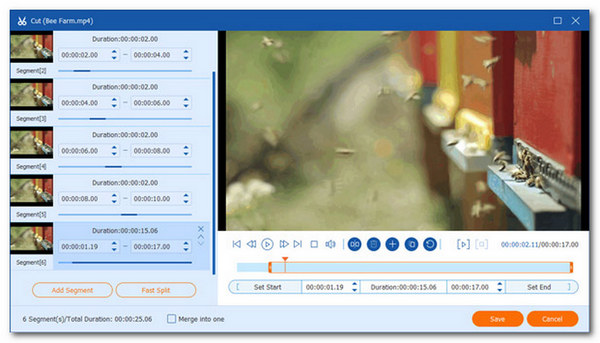
iPhone'da bir video kırpıldıktan sonra orijinal klip silinecek mi?
Hayır. Yine de, kaydetme sürecine bağlı olarak, başaracaksınız. Bunu hatırlamamız gerekiyor. Bir videonun kaydedilmesi yalnızca düzenlenen sürümü korur. Yeni Klip Olarak Kaydet, orijinaline ek olarak ikinci bir düzenlenmiş sürümü kitaplığınızda depolar.
iPhone'umdaki bir videoyu ikiye bölebilir miyim?
Evet. Bir video klip, her biri ayrı bir başlığa ve değişken çalışma süresine sahip parçalara bölünebilir. Yalnızca video bölümleri bölünebilir. Lütfen bölmek için resmin bir kopyasını oluşturun. iPhone'unuzdaki iMovie yazılımıyla bir film projesi açın.
Kestikten sonra orijinal Videomu nasıl geri alabilirim?
Evet. Yakın zamanda sildiyseniz, hala orada olabilir. Ardından, mobil cihazınızda veya tabletinizde iCloud uygulamasını açın. Bundan sonra, lütfen Menü Çöp Kutusu sol üst köşede. Kurtarmak istediğiniz görüntüye veya Videoya dokunulmalı ve basılı tutulmalıdır. Musluk Restore en altta. Görüntü veya video, telefonunuzda uygulamanın Fotoğraflar bölümünde olacaktır.
Nihayetinde, varsayılan olarak, fotoğrafları kullanarak veya yazılımı kullanarak bir iPhone'da video kesmenin ne kadar kolay olduğunu görebiliriz. Başarılı olması için adımları doğru şekilde uyguladığınızdan emin olun.
Daha fazla Okuma
3 Harika Yolla iPhone'da Bir Video Nasıl Sıkıştırılır
iPhone'unuzdaki video boyutunu küçültmeye çalışıyor ancak çıktıdan memnun değil misiniz? Gönderide sunduğumuz 3 şaşırtıcı ve kolay çözümü deneyin.
iPhone'da Bir Videoyu Kolayca Ama Profesyonel Olarak Nasıl Yavaşlatabilirsiniz?
iPhone'unuzda ağır çekim video çekmenin etkili yollarını öğrenmek ister misiniz? Buraya girin ve iPhone'unuzda bu görev için pratik uygulamaların listesine bakın.
Öğrenmeye Değer En İyi 5 Olağanüstü iPhone Video İyileştirici
Videonuzu daha fazla geliştirmek mi istiyorsunuz? İyi bir kamera tarafından çekildikten sonra bile videolarınızı son derece geliştirebilen iPhone video geliştirici uygulamalarına bakın.
iPhone'da Bir Videoyu Kayıpsız Bir Şekilde Tersine Çevirme [Çözüldü]
Bir iPhone'da bir videoyu herhangi bir uygulama olmadan, ancak kayıpsız bir şekilde nasıl tersine çevireceğinizi bilmek ister misiniz? iPhone'da videoları tersine çevirmek için en iyi çözümleri buradan öğrenin.